Telefon na poslu je sada vaš toki-voki. Otvorite aplikaciju Voki Toki u usluzi Teams kada dođete do posla i povežete se sa kanalom. Uputstva potražite u članku Prvi koraci uz Teams Walkie Talkie.
Da biste koristili Voki Toki, telefon mora da bude povezan sa internetom putem Wi-Fi ili mobilnih podataka. Budući da Voki Toki komunikacija koristi internet, razlika između vas i saradnika nije problem.
U ovom članku
Šta ako je telefon zaključan?
Nije problem. Dokle god ste povezani sa kanalom, Voki Toki radi. Dodatne informacije o uređajima i slušalicama koje to omogućavaju potražite u članku Voki toki uređaji i pribor.
Ako koristite žične slušalice sa voki-toki, pogledajte članak Podešavanje i korišćenje žične slušalice sa voki-toki.
Čitajte na kanalu
Samo jedna osoba može da govori istovremeno na kanalu.
Napomena: Voki Toki ne podržava pozive jedan na jedan. Da biste govorili jedan na jedan sa kolegom, možete da pozovete tu osobu direktno u usluzi Teams.
-
Povežite se sa kanalom na kojem želite da komunicirate.
Ako ste izabrali jedan kanal, automatski se povezujete sa tim kanalom.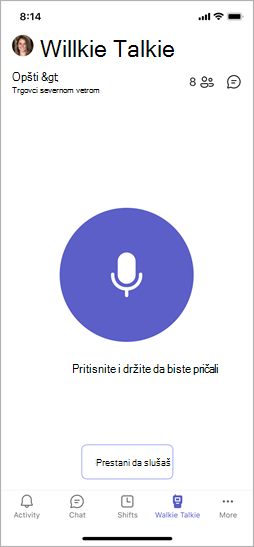
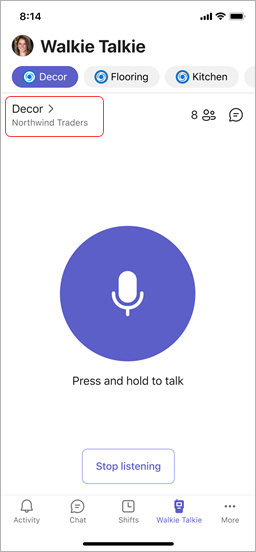
Napomena: Voki Toki pamti poslednji kanal sa kom ste se povezali i automatski bira i povezuje vas sa tim kanalom kada sledeći put otvorite Voki Toki.
-
Uradite nešto od sledećeg:
-
Ako koristite slušalice ili telefon sa dugmetom pritiskom na razgovor (PTT), pritisnite i držite PTT dugme na slušalicama ili telefonu. Nastavite da držite dugme dok pričate.
-
Ako koristite slušalice sa dugmetom za reprodukovanje/pauziranje ili odgovaranje/završavanje poziva, dodirnite dugme na slušalicama.
-
Izaberite i držite veliko dugme Talk u centru ekrana Voki Toki. Nastavite da držite dugme dok pričate.
Znaćete da ste govornik kada vidite krug oko dugmeta Talk i čujete PTT dime. Evo primera iskustva sa izabranim jednim kanalom i zakačenim omiljenim kanalima.
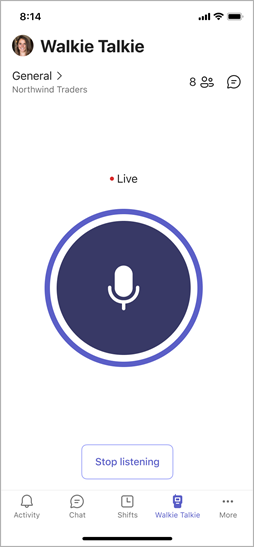
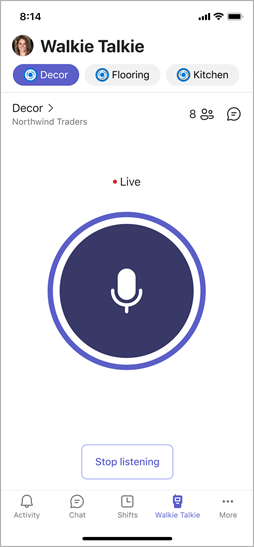
-
-
Kada završite razgovor, uradite nešto od sledećeg da biste omogućili drugima da govore.
-
Ako koristite slušalice ili telefon sa PTT dugmetom, otpustite PTT dugme.
-
Ako koristite slušalice sa dugmetom za reprodukovanje/pauziranje ili odgovaranje/završavanje poziva, dodirnite dugme na slušalicama.
-
Otpustite dugme Talk u centru ekrana Voki toki.
Preslušajte na kanalu
Kada neko počne da priča, videćete njegovo ime i fotografiju (ako je dostupno).
Evo primera iskustva sa izabranim jednim kanalom i zakačenim omiljenim kanalima.
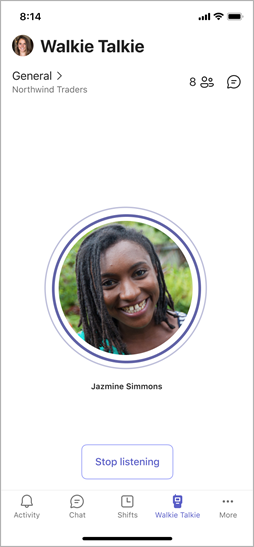
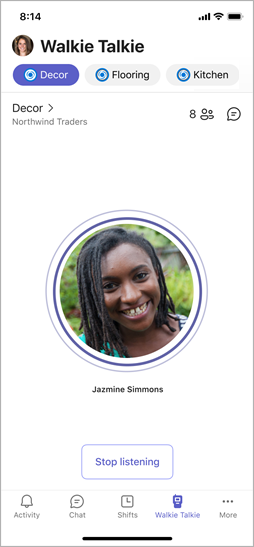
Napomena: Da biste prestali da primate prenose, dodirnite stavku Zaustavi slušanje da biste prekinuli vezu sa kanalom.
Ako ste izabrali jedan kanal
Čućete aktivnost na tom jednom kanalu.
Ako ste zakačili omiljene kanale
Možete da uključite preklopnik Slušanje više kanala na ekranu Izbor kanala ako želite da čujete aktivnost na svim izabranim kanalima.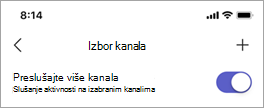
-
Ako je preklopnik isključen, čućete aktivnost samo na aktivnom kanalu. Kada postoji aktivnost na bilo kom drugom zakačenom kanalu, videćete ikonu zvučnika na tim kanalima.
-
Ako je preklopnik uključen, čućete aktivnost na svim zakačenim kanalima. Ikona zvučnika na bilo kom zakačenom kanalu ukazuje na aktivnost na tim kanalima.
Dok slušate više kanala, imajte na umu sledeće stvari:
-
Čućete dolazne komunikacije na svim zakačenim kanalima, po jedan kanal.
-
Ako postoji aktivnost na dva ili više zakačenih kanala u isto vreme, čućete komunikacije na kanalu gde je aktivnost prva počela. Na primer, ako saradnik razgovara na kanalu Decor i drugi saradnik istovremeno razgovara na kanalu Kuhinja, čućete osobu koja je prva počela da priča.
-
Možete da govorite samo na jednom po jednom kanalu, a kanal na kom govorite mora biti vaš aktivni kanal.
-
Ako je telefon zaključan, videćete obaveštenje koje vam govori ko govori i koji kanal je uključen, kao i opciju da se prebacite na taj kanal kako bi on bio aktivan.










